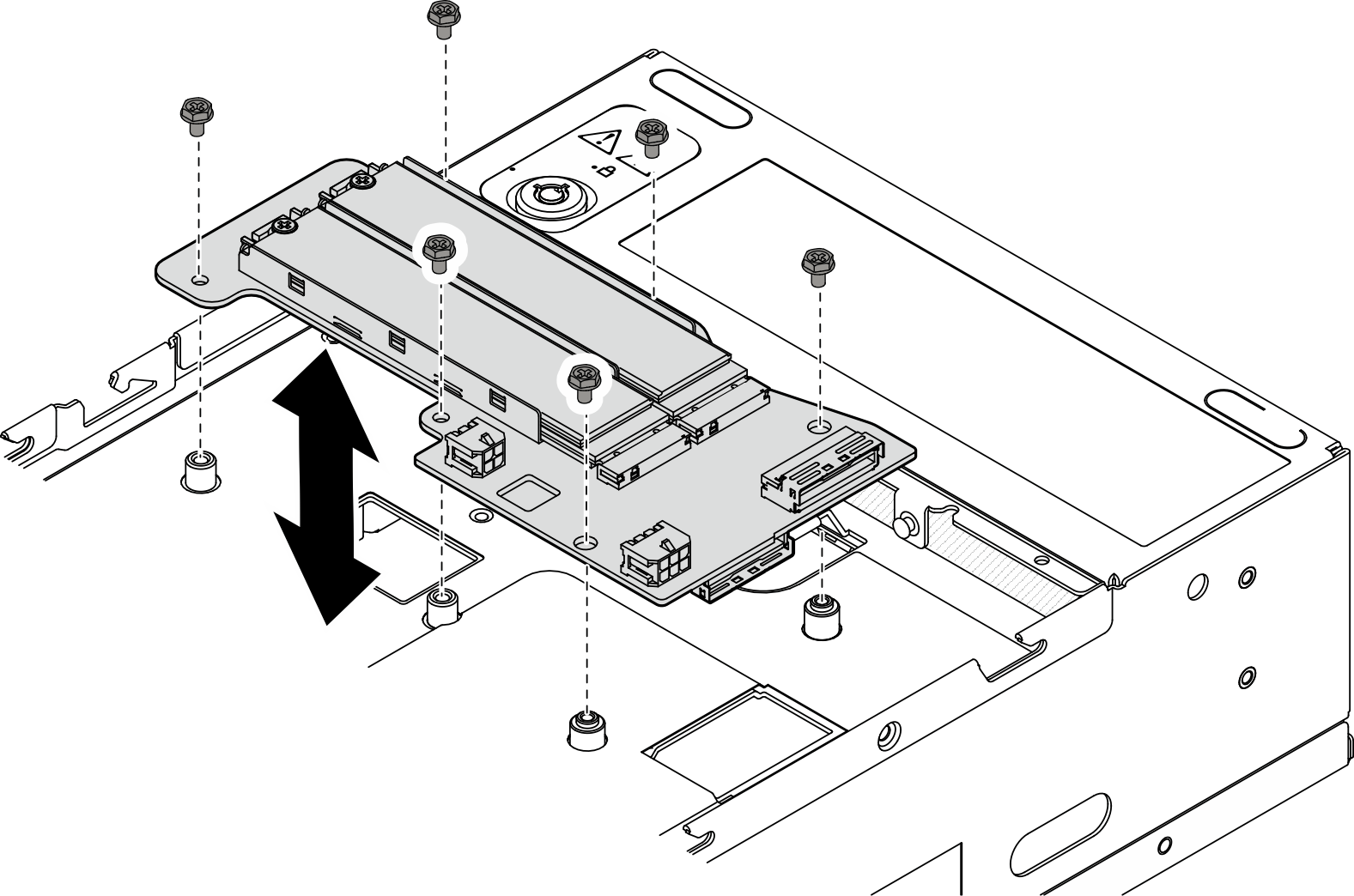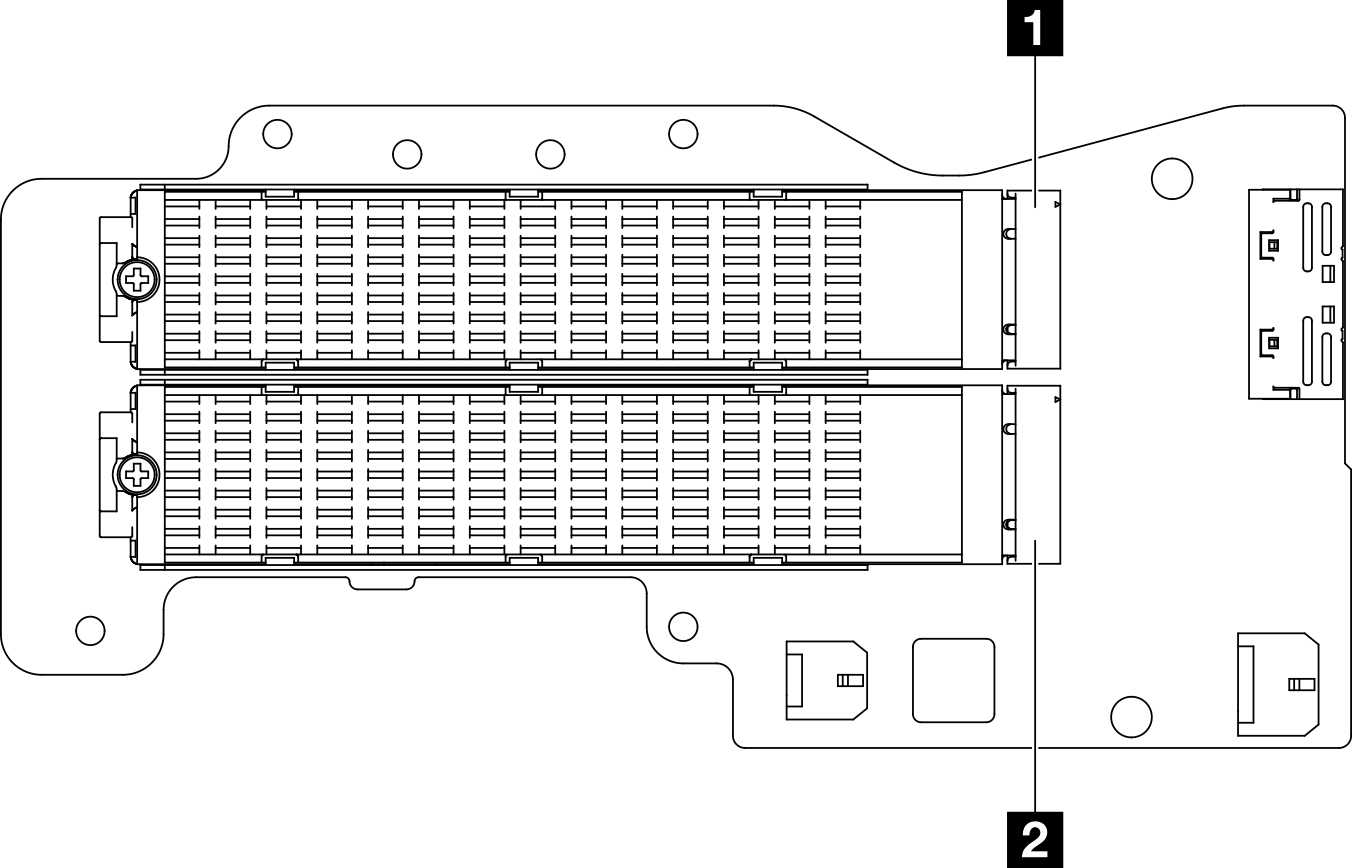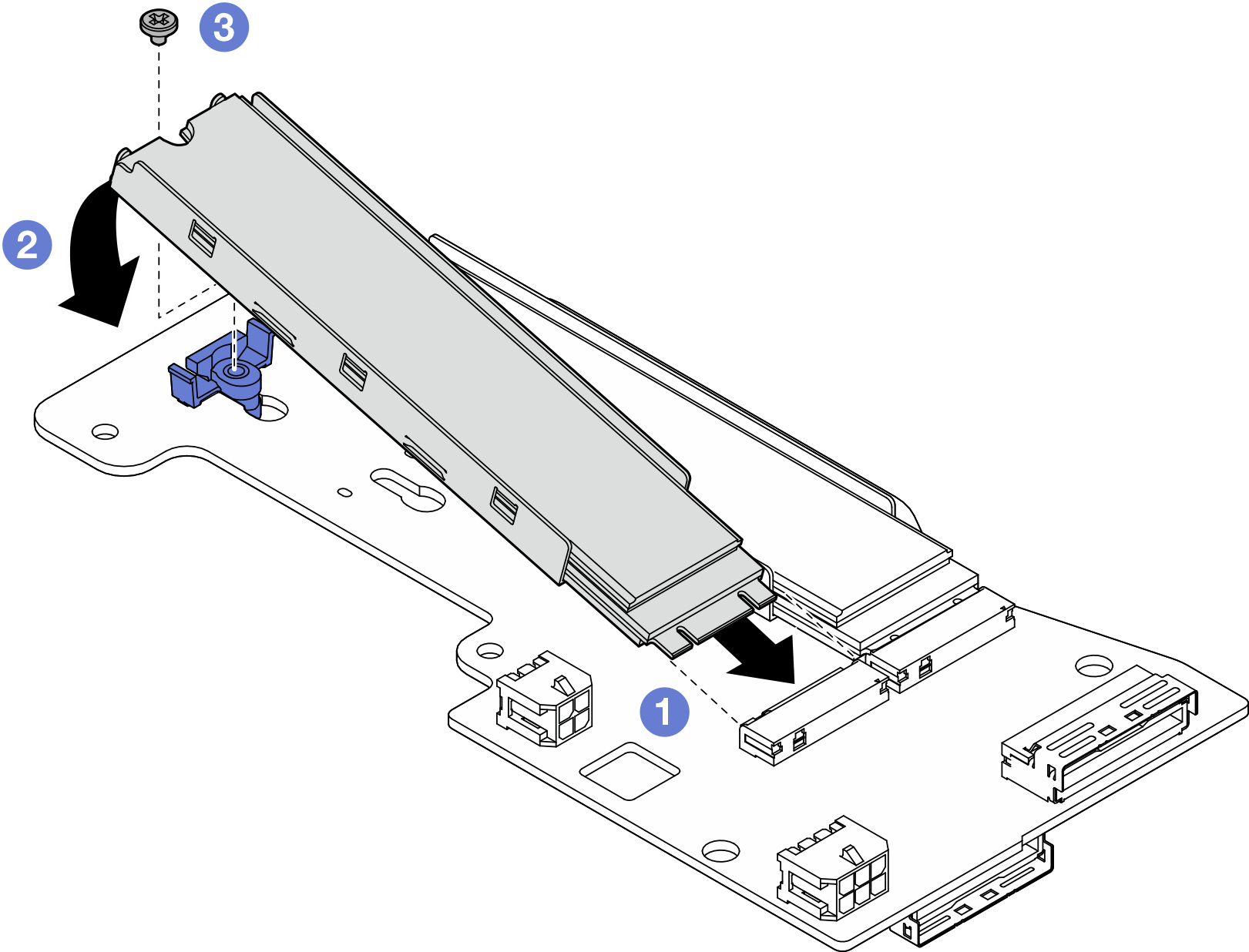케이블 장착 하단 M.2 어댑터 및 M.2 드라이브 설치
이 섹션의 지침에 따라 하단 M.2 어댑터 및 M.2 드라이브를 설치하십시오.
이 작업 정보
S002
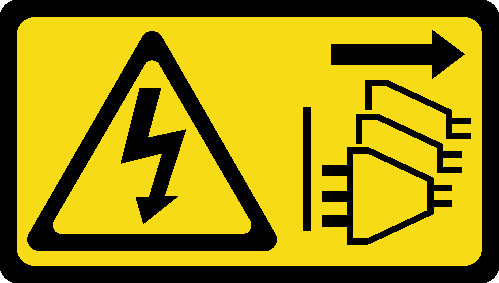
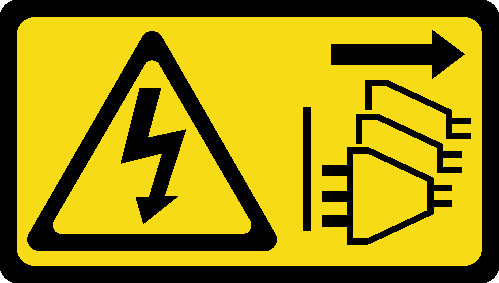
경고
장치의 전원 제어 버튼과 전원 공급 장치의 전원 스위치는 장치에 공급되는 전류를 차단하지 않습니다. 또한 장치에는 둘 이상의 전원 코드가 있을 수 있습니다. 장치로 공급되는 전류를 제거하려면 모든 전원 코드가 전원에서 분리되어 있는지 확인하십시오.
주의
- M.2 스토리지 드라이브 설치 규칙 및 순서의 설치 규칙 및 순서를 준수해야 합니다.
- 이 장에 있는 지시사항 외에도, 드라이브와 함께 제공되는 문서의 해당 지시사항을 따르십시오.
- 서버에 지원되는 옵션 장치 전체 목록은 Lenovo ServerProven 웹 사이트의 내용을 참조하십시오.
펌웨어 및 드라이버 다운로드: 구성 요소를 교체한 후 펌웨어 또는 드라이버를 업데이트해야 할 수 있습니다.
서버의 최신 펌웨어 및 드라이버 업데이트를 확인하려면 ThinkEdge SE360 V2에 대한 드라이버 및 소프트웨어 다운로드 웹 사이트로 이동하십시오.
펌웨어 업데이트 도구에 대한 자세한 정보를 보려면 펌웨어 업데이트로 이동하십시오.
케이블 장착 하단 M.2 어댑터 설치
절차
M.2 드라이브 설치
필요한 경우 케이블 장착 하단 M.2 어댑터에 M.2 드라이브를 설치합니다.
절차
피드백 보내기